Apple җайланмаларын берничә ел куллансагыз да, IOS-та кулланылган барлык хәйләләрне белү дә мөмкин түгел. Моннан тыш, Apple аның операцион системаларына яңа үзенчәлекләр өсти, алар аларга тәэсир итмиләр. Моннан тыш, вакыт-вакыт яңа хезмәтләр барлыкка килә, бу тәэсирле iPhone мөмкинлекләрен киңәйтә. Мәсәлән, сез беләсез, сез Apple экосистемасында гына түгел, Apple экосистемасы белән генә түгел, ә iphone белән дә файлларны күчерә алуыгызны белә идегез? Бу һәм башка Lifehaki ioS - Мин сезгә бу мәкаләдә әйтермен.

IPhone Swepep кашыкындагы саннарны кертү
Сез шулай ук комплект өчен рәнҗетәсез, хәтта бер номер да клавиатураны саннар белән ачарга тиеш, аннары гадәттәгечә алфавит каталатасына кире кайтырга тиеш? Моны булдырмаска мөмкин. "123" төймәсенә басыгыз (алфавит клавиатурасы) һәм свитер кирәкле санга килеп җитәләр. Бармакны азат иткәч, клавиатура автоматик рәвештә алфавитка үзгәрәчәк.
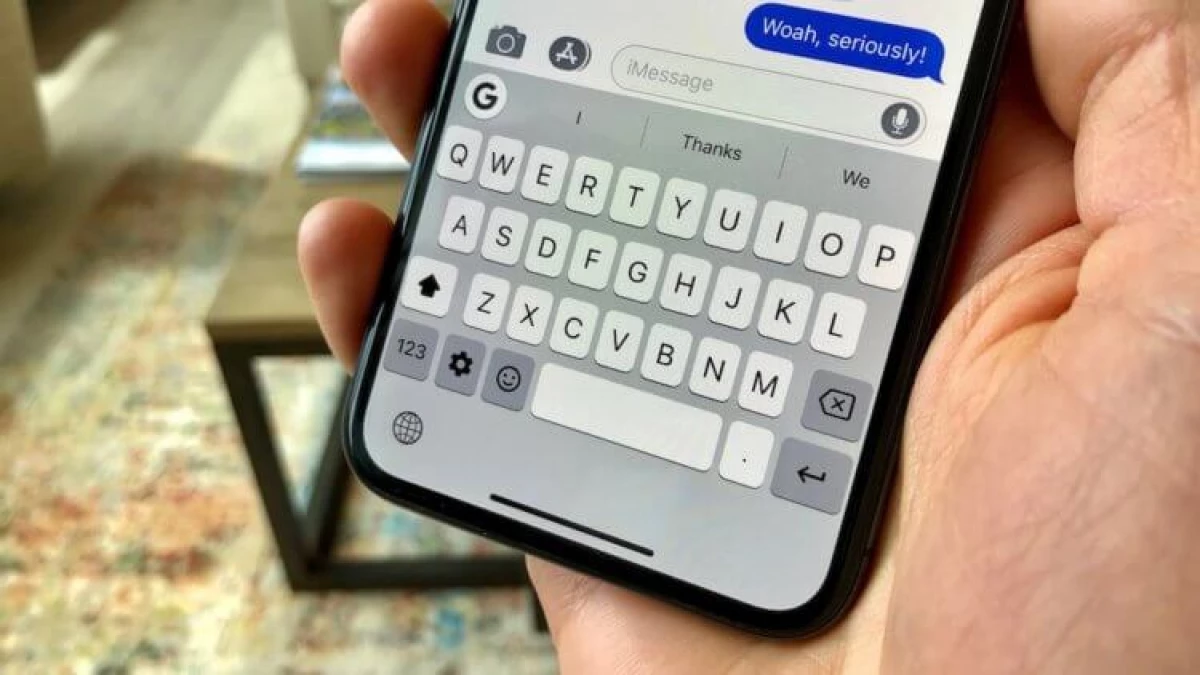
IPhone гарантиясен ничек тикшерергә
Аның гарантиясенең бетүенә кадәр күпме вакыт калды, iPhone сатып алганда ятларга кирәкми.
- Ачык көйләүләр - төп.
- Бу җайланма турында сайлагыз.
- Лимитациягә басыгыз.
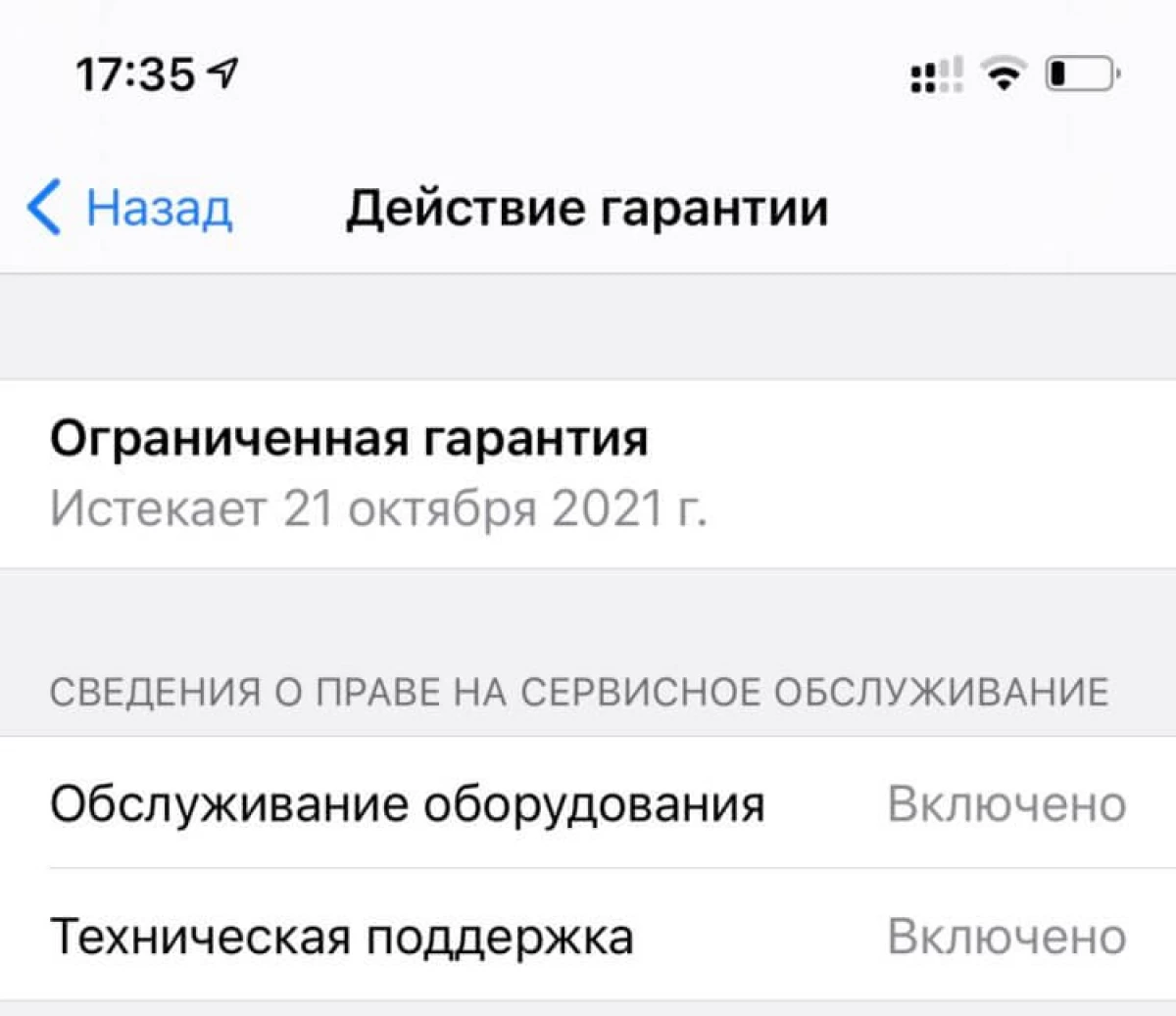
Күрерсез, нинди датада һәм елга җайланманың хезмәтенә гарантияләргә хокукыгыз бар. Игътибар итегез, "кулланучылар хокукларын яклау турындагы" законы буенча, озаграк талә белән дәгъва вакытын бирелә - китерү көненнән ике ел. Шуңа күрә, Apple гарантиясе беткәч, сездә әле бушлай гарантия хезмәтенә туры килә - ләкин Россия Федерациясе законнары нигезендә инде.
Apple карау белән iPhone камерасын ничек кулланырга
Сез скважинаны iPhone Viewfinder итеп куллана аласыз, фотога төшерү һәм арткы палатада видео төшерегез (һәм нәрсәдән китүегезне карагыз).- Apple Wacker кушымтасын ачу.
- IPhone-ны кирәкле объект рамка керсен өчен куегыз.
- Apple Scectionзгәрешне Viewfinder итеп кулланыгыз.
- Рәсемне арттыру яки киметү, санлы таҗ тәгәрмәчен кулланып әйләндерү.
- Экспозиция конфигурациясе өчен, алма сәгатендә алдан карау экранында рәсемнең төп өлешенә басыгыз.
- Рәсем алу өчен, ябык төймәгә басыгыз.
Сез IPhone камерасыннан рәсемне карау өчен Apple-ны куллана аласыз яки рәсем алыгыз. Монда шулай ук ябык триггер таймерын булдыру өчен, монда уңайлы үзенчәлек бар.
Автоматик iPhone энергия саклау режимы
Сез энергия куллану режимына тиз боерык булдыра аласыз, шуңа күрә 09 батарея билгеле бер дәрәҗәгә ташлангач, iPhone автоматик рәвештә кабызылыр.
- Команда заявкасында, яңа автоматлаштыру һәм түләү дәрәҗәсен сайлагыз.
- Энергияне саклау режимын кабызу өчен кирәкле корылманы куегыз.
- Алга таба басыгыз - Эш өстәгез.
- ОНФ / ОЧЫРЫГЫЗ. Энергияне сак тоту режимы.
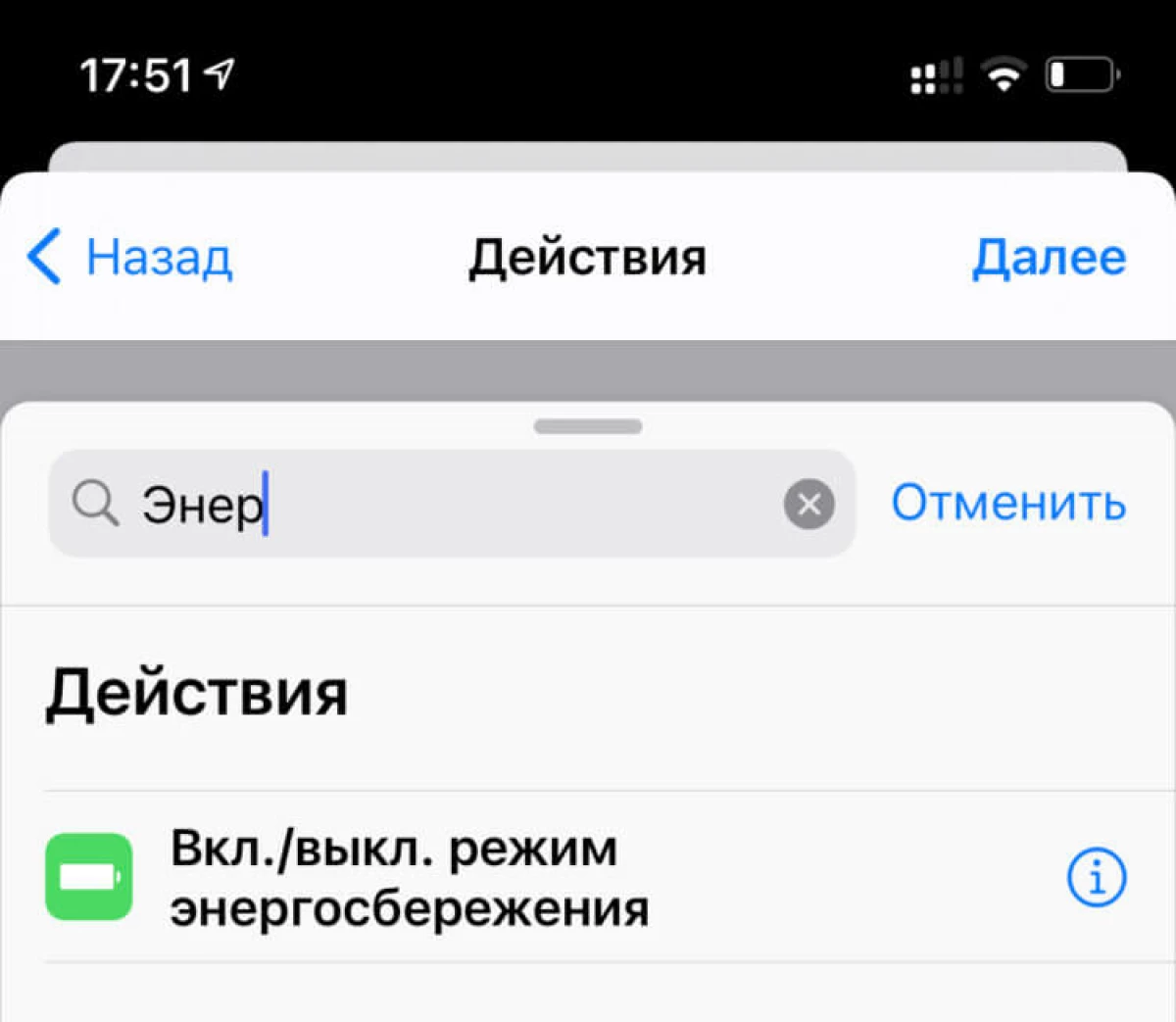
"Башлау" пунктын тикшерегез, һәм киләсе тапкыр сезнең iPhone батареясы сайланган дәрәҗәгә төшәчәк, түбән көч режимы автоматик рәвештә кабызылачак.
Аэрдроп белән Android белән iPhone белән ничек күчерергә
Snapdrep.net хезмәтен куллансагыз, сез бер җайланмадан икенчесенә файл җибәрә аласыз, хәтта өченче як җайланмаларында iPhone белән дә җибәрә аласыз. Бу Apple-дан Airdropht, ләкин операция принцибы бер үк, һәм бу сезгә Windows яки андроидтагы компьютерыгыз булса да, мәгълүматны һәм файлларны бик тиз күчерергә мөмкинлек бирә. Сайтны ике җайланмада ачыгыз һәм файлларны уза башлагыз.
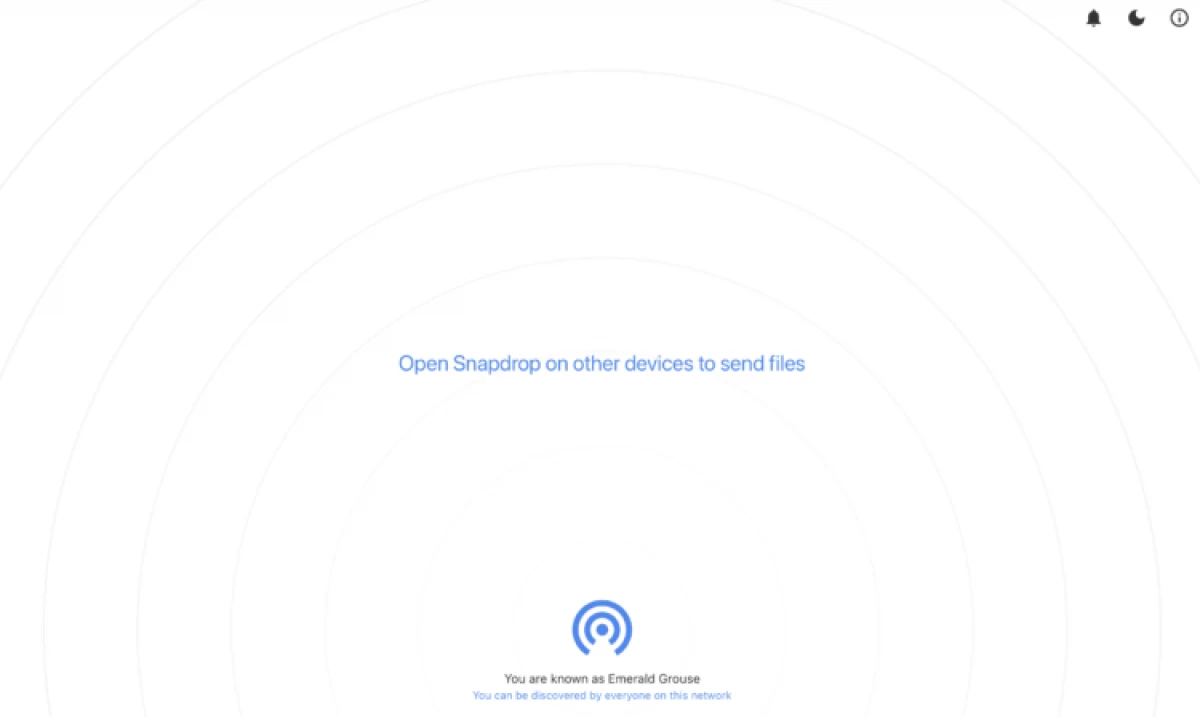
Бу ниндидер файдалы хәйләләр, алар iPhone куллану җиңелрәк итәчәк һәм аны киңәйтергә мөмкинлек бирә. Бәлки сез шулай ук кызыклы тормышны беләсезме? Телеграммадагы тематик рәвештә алар турында яки безнең чатта сөйләшегез.
